开始菜单中windows自带软件图标删除 开始菜单中文档图标删除方法
更新时间:2024-08-02 10:13:11作者:big100
在使用Windows操作系统时,我们经常会发现开始菜单中出现了一些我们不需要的自带软件图标或者文档图标,这不仅占据了宝贵的空间,而且也影响了我们的使用体验,了解如何删除这些图标是非常重要的。接下来我们将介绍如何在开始菜单中删除Windows自带软件图标和文档图标的方法。让我们一起来看看吧!
步骤如下:
1.打开本地组策略编辑器;
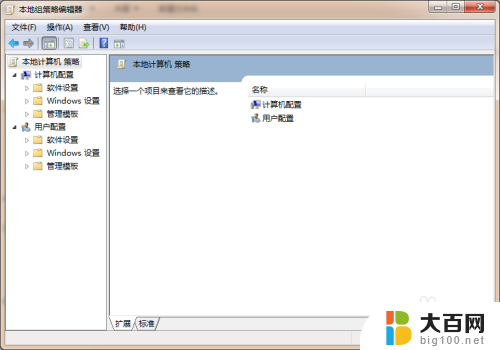
2.在左侧导航栏中,找到并打开“用户配置”;
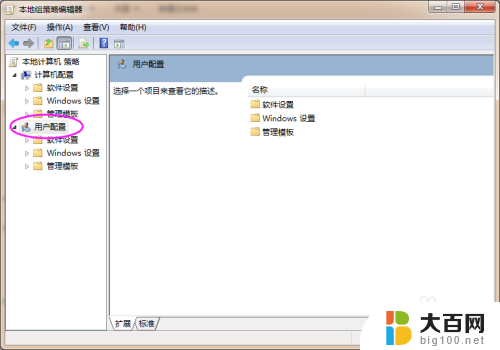
3.再打开“管理模板”;
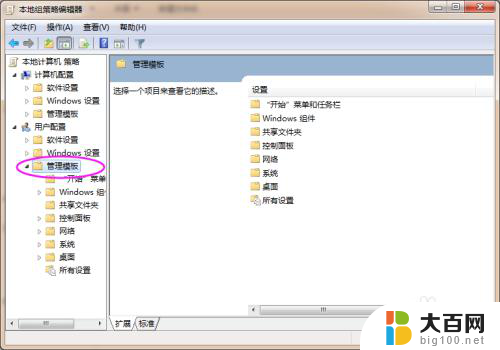
4.点击“开始”菜单和任务栏;
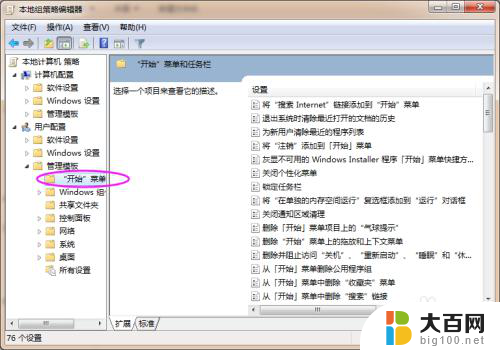
5.在右侧窗口中找到从开始菜单中删除“文档”图标;
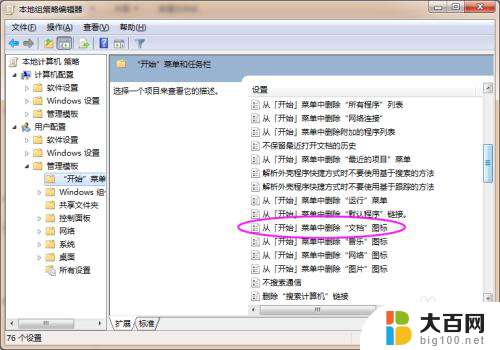
6.双击打开开始菜单中删除“文档”图标配置窗口;
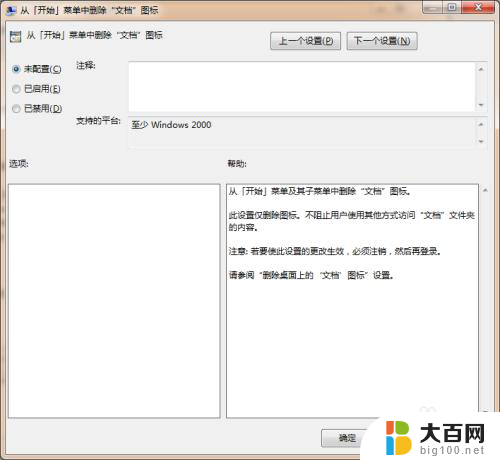
7.点击“已启用”,并点击确定按钮。
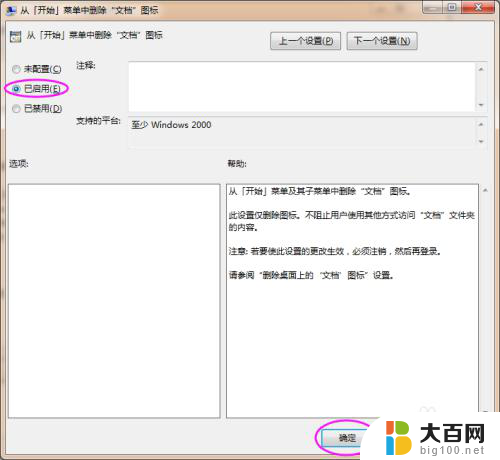
以上就是开始菜单中Windows自带软件图标删除的全部内容,如果您遇到这种情况,可以按照以上方法解决,希望对大家有所帮助。
- 上一篇: 怎么关闭免密服务 微信如何关闭免密支付
- 下一篇: 手机屏幕花了可以修复吗 显卡花屏怎么解决最有效
开始菜单中windows自带软件图标删除 开始菜单中文档图标删除方法相关教程
- win10如何删除开始菜单项中的某一菜单条 Windows10开始菜单项目删除教程
- win11设置开始菜单靠边 Win11开始菜单靠左设置方法
- 初探微软Win11开始菜单新视图:类苹果iOS资源库设计,为你解读Win11开始菜单的新变化
- win11你的开始菜单出现问题,尝试下次登陆修复它 win11开始菜单无法打开解决方法
- win11能把开始放左下角吗 Win11开始菜单如何设置成左下角
- win10开始菜单输入没有反应 Win10点击开始菜单没有任何反应
- win10升级后开始菜单不见了 Win10更新后开始菜单不见了怎么办
- win10二级菜单打不开 win10开始菜单点击无反应是什么问题
- win11开始菜单左移 Win11如何将开始按钮从中间移动到左侧
- Win11学院:在开始菜单推荐区域如何启用文件夹
- 国产CPU厂商的未来较量:谁将主宰中国处理器市场?
- 显卡怎么设置才能提升游戏性能与画质:详细教程
- AMD,生产力的王者,到底选Intel还是AMD?心中已有答案
- 卸载NVIDIA驱动后会出现哪些问题和影响?解析及解决方案
- Windows的正确发音及其读音技巧解析:如何准确地发音Windows?
- 微软总裁:没去过中国的人,会误认为中国技术落后,实际情况是如何?
微软资讯推荐
- 1 显卡怎么设置才能提升游戏性能与画质:详细教程
- 2 ChatGPT桌面版:支持拍照识别和语音交流,微软Windows应用登陆
- 3 微软CEO称别做井底之蛙,中国科技不落后西方使人惊讶
- 4 如何全面评估显卡配置的性能与适用性?快速了解显卡性能评估方法
- 5 AMD宣布全球裁员4%!如何影响公司未来业务发展?
- 6 Windows 11:好用与否的深度探讨,值得升级吗?
- 7 Windows 11新功能曝光:引入PC能耗图表更直观,帮助用户更好地监控电脑能耗
- 8 2024年双十一七彩虹显卡选购攻略:光追DLSS加持,畅玩黑悟空
- 9 NVIDIA招聘EMC工程师,共同推动未来技术发展
- 10 Intel还是AMD游戏玩家怎么选 我来教你双11怎么选CPU:如何在双11选购适合游戏的处理器
win10系统推荐
系统教程推荐
- 1 win11怎么关闭新建桌面 Win11任务栏上面的新建桌面操作指南
- 2 win11系统更改键盘快捷键 Windows11系统键盘快捷键修改教程
- 3 win11很多文件打不开 win11文件夹打不开的解决方法
- 4 win11服务在哪开 如何在win11中打开服务
- 5 微信聊天文件在win11c盘哪个位置 怎样找到电脑微信保存的文件
- 6 win11如何打开网络共享设置 Win11轻松分享文件和资料
- 7 win11任务栏底部不合并 win11任务栏怎么调整不合并显示
- 8 win11关机怎么把仍要关机 取消 Win11自动关机怎么取消
- 9 win11文件夹加密 其它用户还是能打开 Win11 24H2共享文档NAS无法进入解决方法
- 10 自定义分辨率 win11 win11如何设置自定义分辨率